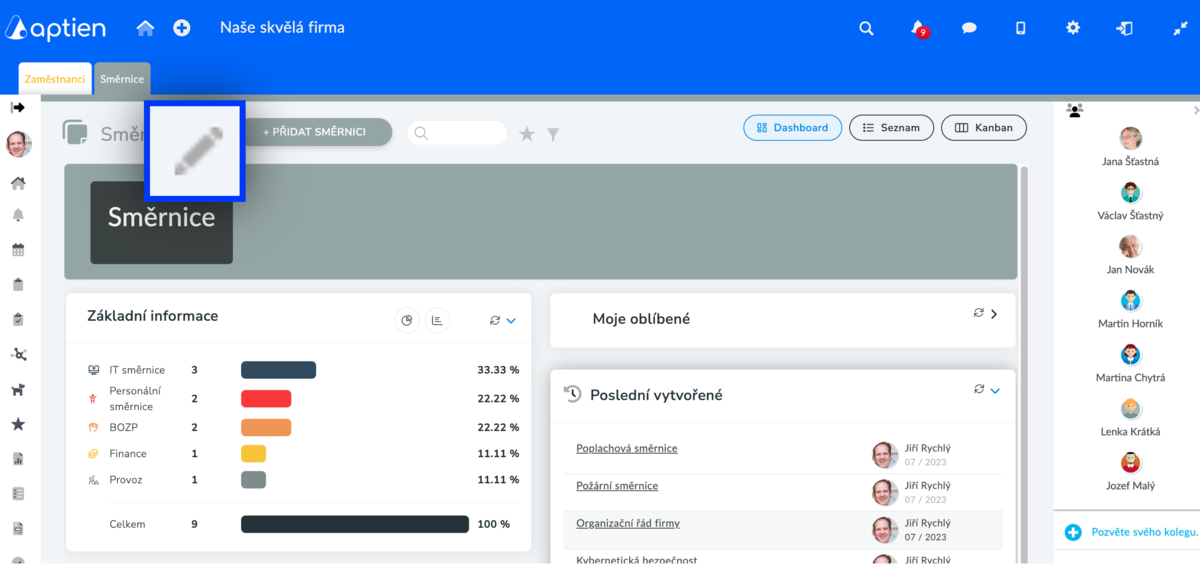Tento článek je určený pro administrátory a správce směrnic.
Jaké detaily v evidenci směrnic lze přizpůsobit
Pokud vám nevyhovují nastavené detaily v evidenci směrnic, může je administrátor jednoduše přizpůsobit. Přizpůsobení detailů musí dělat pouze on a to z toho důvodu, aby vše bylo nastaveno stejně pro všechny lidi ve firmě. Může detaily v evidenci směrnic přidávat, upravovat nebo odstranit. S výjimkou systémových detailů, které odstranit ani upravit nejdou, protože je systém z různých důvodů potřebuje.
Jak změnit nastavení evidence směrnic
- Vyberte evidenci směrnic
- Jako administrátor vidíte vedle názvu evidence ikonu tužky. Kliknutím na ní se dostanete do nastavení.
- Evidenci směrnic můžete následně přizpůsobit zvyklopstem vaší firmy
Jak změníte rozdělení a klasifikaci směrnic
- Směrnice můžete rozdělovat a klasifikovat podle různých kritérií
- Zde se podívejte, jak máte možnosti
Jak upravit nebo založit nový detail ke směrnici
Detaily slouží k podrobnějšímu popisu vašich směrnic a dokumentů a ve výchozím nastavení jsou vytvořené podle nejlepší praxe. Pokud vám to nevyhovuje, můžete si detaily směrnic upravit.
- Pokud vám žádný nabízený detail nestačí, můžete si přidat svůj vlastní.
- Otevřete jakoukoliv položku evidence směrnic, ve které chcete vytvořit nový detail. Srolujte stránku až úplně dolů, tj. k poslednímu detailu, a klikněte na ikonu modrého plus. Poté se vám otevře okno, kde už jen nadefinujete svůj nový detail:
- Zvolte vhodný formát
- Do pole Nápověda pro uživatele můžete zadat nápovědu pro vyplnění daného detailu, která se uživatelům zobrazí po najetí na ikonu otazníku vedle názvu detailu
- Uložte
V nastavení evidence pak můžete detaily zařadit do konkrétní zvolené skupiny detailů, podrobněji viz práce se skupinami. Jednou z jejich hlavních výhod je, že se dají přiřadit pouze určitým "kategoriím" položek v dané evidenci, což znamená, že pro různé kategorie můžete nastavit různé detaily, například můžete zaznamenávat rozdílné informace pro IT směrnice, BOZP nebo pro účetní směrnice.
Řazení zobrazení detailů provádíte v nastavení evidence.